10 situs game teratas yang tidak diblokir di sekolah tahun 2024

10 situs web game teratas yang tidak diblokir di sekolah tahun 2024. Temukan dunia game yang tidak diblokir dan nikmati permainan tanpa batasan.
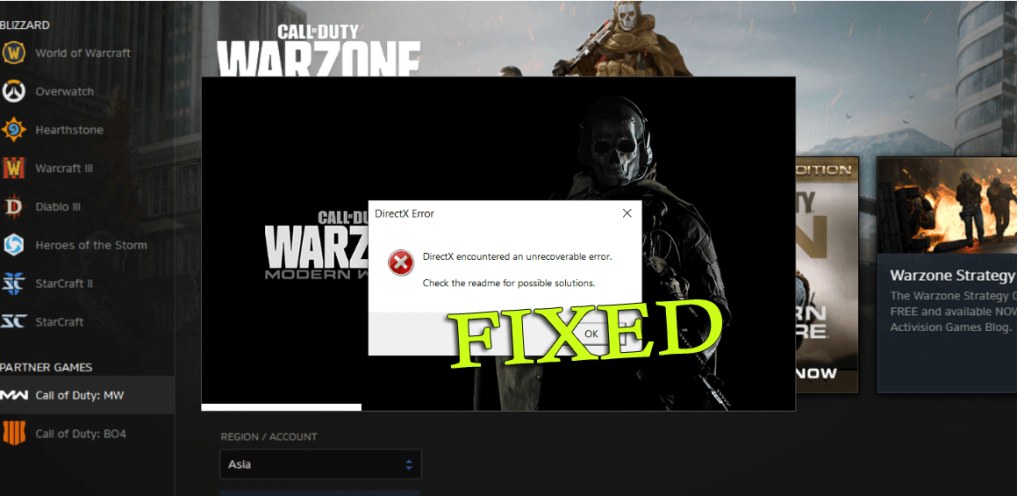
Bagaimana cara memperbaiki DirectX mengalami kesalahan yang tidak dapat dipulihkan? Apakah ini yang Anda cari di web. Ingin tahu apa yang menyebabkan DirectX mengalami kesalahan yang tidak dapat dipulihkan , maka artikel ini untuk Anda.
Nah, error tersebut sering dialami oleh para gamer yang memainkan Call of Duty dan game-game grafis tinggi lainnya.
Sesuai dengan gamer COD , kesalahan DirectX yang tidak dapat dipulihkan , ketika mencoba meluncurkan game di Windows dan ketika kesalahan muncul, permainan tidak akan dimulai dan sebagai gantinya menampilkan pesan kesalahan DirectX mengalami kesalahan yang tidak dapat dipulihkan.
Selain itu, ini tidak hanya terbatas pada game tertentu, dalam beberapa kasus juga terjadi saat memulai game Windows lainnya.
Nah, ini sedikit membuat frustrasi karena Anda tidak dapat meluncurkan atau memainkan game di OS Windows Anda. Tapi untungnya ada perbaikan yang berfungsi untuk Anda mengatasi kesalahan.
Apa DirectX Menghadapi Kesalahan yang Tidak Dapat Dipulihkan?
Saat pesan menyatakan DirectX Encountered an Unrecoverable error, jelas bahwa DirectX yang diinstal di komputer Anda mengalami beberapa masalah.
Meskipun demikian, ada kemungkinan sistem Windows Anda tidak memenuhi persyaratan untuk memainkan game atau versi DirectX Anda sudah usang.
Nah, seperti yang kita ketahui DirectX adalah urutan API (Application Programming Interfaces) dan sangat penting untuk perangkat lunak multimedia dan memungkinkan game untuk terhubung dengan komponen perangkat keras seperti memori, kartu video, dan kartu suara.
Dan jika rusak atau tidak sesuai dengan persyaratan permainan maka ini kemungkinan besar akan mulai menampilkan kesalahan dan salah satu kesalahan tersebut adalah masalah DirectX Unrecoverable.
Namun demikian, jika Anda juga mengalami kesalahan menjengkelkan ini saat bermain game di Windows 10, ikuti solusi yang dapat diterapkan di bawah ini.
Bagaimana Memperbaiki "DirectX Encountered An Unrecoverable Error" di Windows 10?
Daftar isi
Solusi 1 – Verifikasi Persyaratan Sistem Game DirectX
Seperti yang dikatakan di atas jika komputer Windows Anda tidak memenuhi persyaratan sistem DirectX untuk menjalankan game, ini kemungkinan besar menyebabkan kesalahan DirectX yang tidak dapat dipulihkan di Windows 10.
Jadi, pastikan untuk memeriksa persyaratan sistem DirectX game:
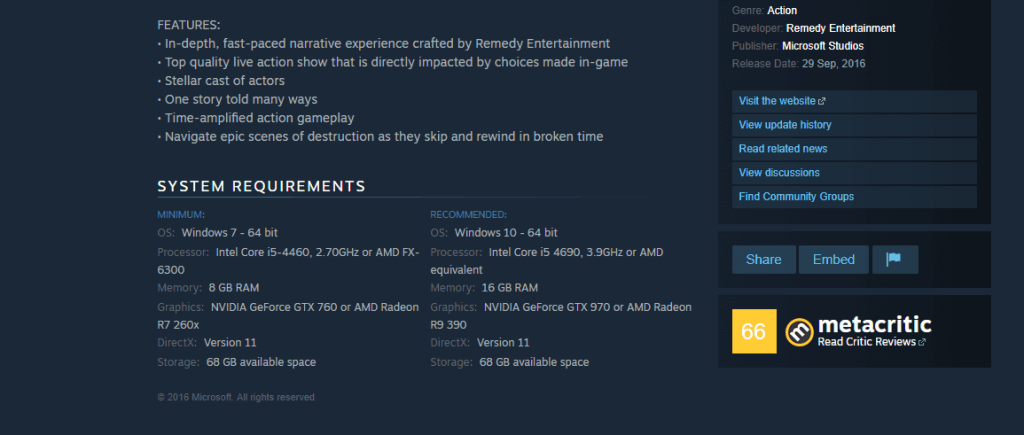
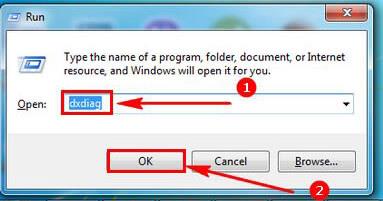
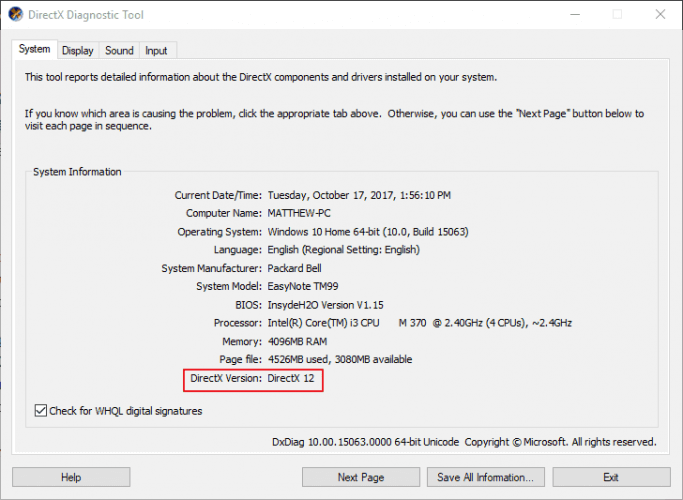
Dan jika versi DirectX Anda tidak memenuhi persyaratan sistem DX minimum untuk bermain game maka ini menyebabkan DirectX Menemukan Kesalahan yang Tidak Dapat Dipulihkan di Windows.
Jadi di sini disarankan untuk memperbarui DirectX yang diinstal tetapi ingat ini tergantung pada versi Windows yang Anda jalankan. OS Windows 10 mendukung versi DirectX 12 .
Selain itu, Microsoft memiliki DirectX End-User Runtime Web Installer, ini memungkinkan Anda untuk memperbarui versi DX yang sudah ketinggalan zaman dengan mudah.
Setelah menginstal versi DirectX terbaru di sistem Windows Anda, coba luncurkan game dan periksa apakah kesalahan masih berlanjut atau tidak.
Solusi 2 – Instal Ulang Driver Kartu Grafis
Jika memperbarui versi DirectX tidak berhasil, maka di sini disarankan untuk mencoba menginstal ulang driver kartu grafis. Ini berhasil bagi banyak pengguna untuk memperbaiki kesalahan DirectX yang tidak dapat dipulihkan .
Ikuti langkah-langkah untuk melakukannya:
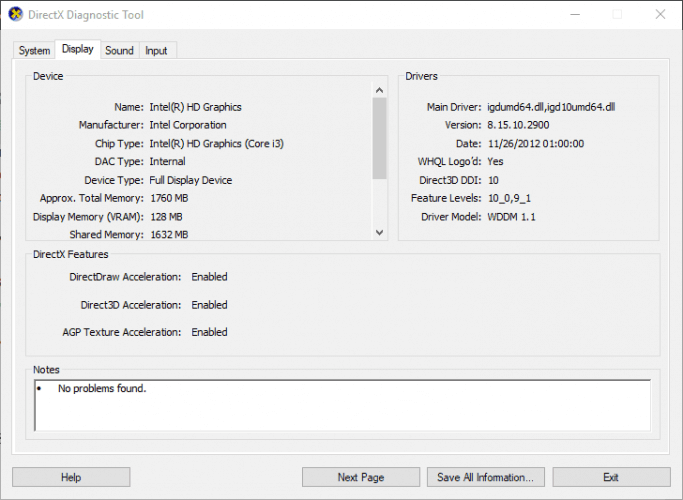
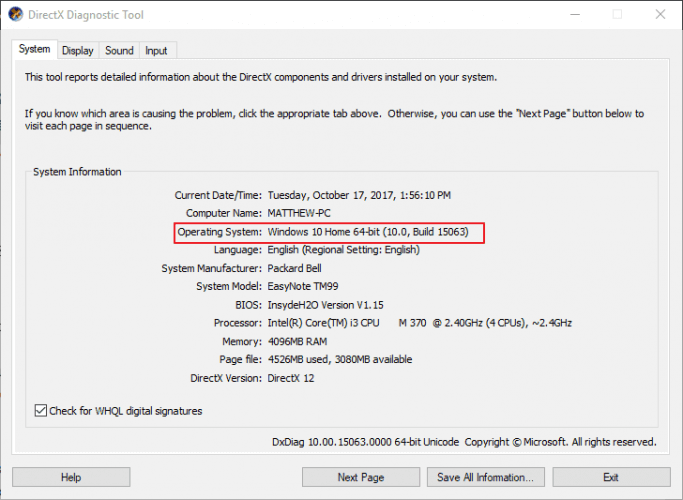
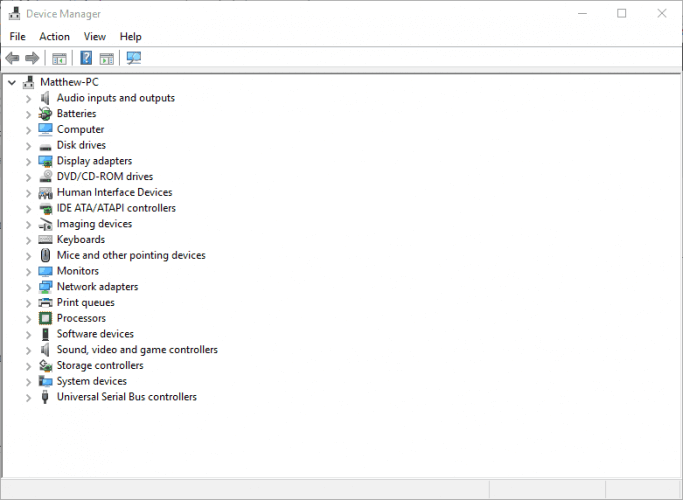
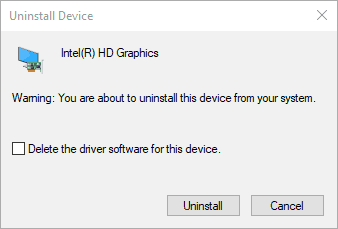
Sekarang setelah menginstal driver kartu grafis terbaru yang diunduh dan periksa apakah DirectX mengalami kesalahan yang tidak dapat dipulihkan telah terpecahkan atau tidak.
Solusi 3 – Perbarui Driver Kartu Grafis
Jika menginstal ulang driver kartu grafis tidak berhasil, coba perbarui dan periksa apakah Anda dapat menghilangkan kesalahan DirectX saat bermain game di Windows 10.
Dan untuk memperbarui driver, kunjungi situs web resmi Microsoft atau situs web Produsen dan cari pembaruan driver terbaru yang kompatibel dengan versi Windows Anda.
Dalam banyak kasus, mengunduh driver secara manual sangat memakan waktu juga membawa risiko menginstal driver yang salah dan ini dapat menyebabkan malfungsi yang serius.
Jadi, di sini disarankan untuk memperbarui driver kartu grafis dengan Driver Easy otomatis. Ini adalah alat canggih yang memperbarui seluruh driver sistem hanya dengan memindai sekali.
Dapatkan Driver Mudah untuk Memperbarui Driver Kartu Grafis Secara Otomatis
Solusi 4 – Perbarui Game/Windows ke Build Terbaru
Jika memperbarui driver grafis tidak berhasil, periksa apakah game yang Anda jalankan sudah usang atau perbarui.
Juga, pastikan untuk memperbarui Windows dengan pembaruan terbaru. Menginstal pembaruan terbaru sangat penting dan jika Anda tidak akan menginstal pembaruan terbaru maka Anda sangat rentan terhadap korupsi atau melihat berbagai kesalahan.
Di bawah ini ikuti langkah-langkah yang diberikan untuk memperbarui game dan sistem operasi:
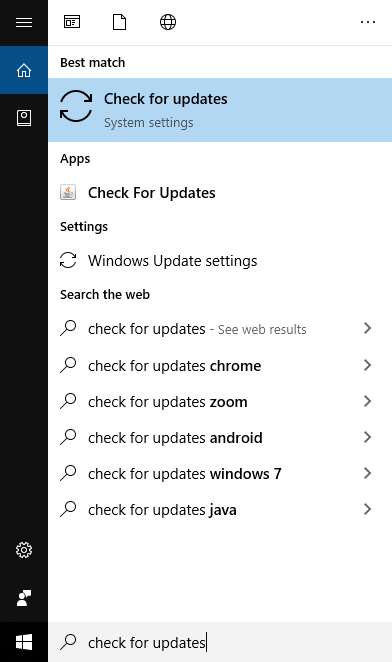
Solusi 5 – Konfigurasikan Pengaturan Penskalaan Tampilan
Beberapa gamer zona perang Call of Duty menyarankan agar mengonfigurasi Pengaturan Penskalaan Tampilan berfungsi bagi mereka untuk memperbaiki kesalahan DirectX yang tidak dapat dipulihkan untuk COD Advanced Warfare dan Ghosts juga.
Ikuti langkah-langkah untuk melakukannya:
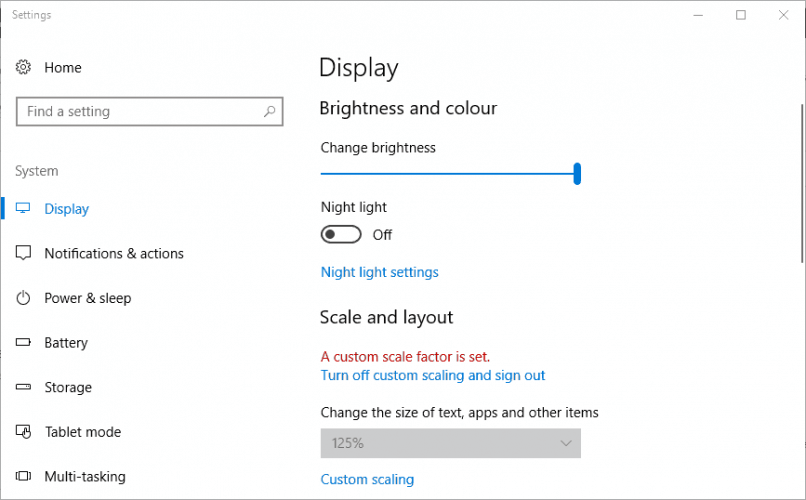
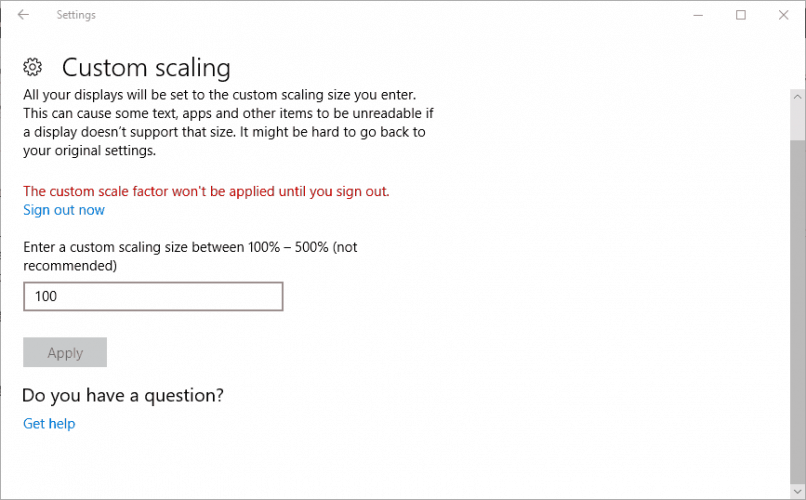
Semoga mengubah pengaturan penskalaan Tampilan berfungsi untuk Anda, tetapi jika tidak, turunkan pengaturan grafis lanjutan pada gim.
Solusi 6 – Ubah Opsi Grafik Tingkat Lanjut
Ini adalah solusi bermanfaat lain yang berhasil bagi para gamer untuk memperbaiki DirectX mengalami kesalahan yang tidak dapat dipulihkan.
Sesuai pengguna yang menonaktifkan atau menurunkan pengaturan grafis lanjutan pada game berfungsi untuk mereka. Pengaturan grafis lanjutan seperti Shadow control e pada banyak sumber daya di komputer dan inilah yang mulai menyebabkan kesalahan termasuk kesalahan DirectX yang tidak dapat dipulihkan.
Anda juga dapat mengatur ulang pengaturan ke nilai default dan memeriksa apakah ini memperbaiki pesan kesalahan DirectX, pastikan pengaturan grafik Anda dicentang.
Sekarang periksa apakah kesalahan masih muncul atau tidak.
Solusi 7 – Instal Ulang Game
Jika tidak ada solusi yang diberikan di atas seperti memperbarui game atau menginstal tambalan terbaru yang dirilis oleh pengembang game yang berfungsi untuk Anda, maka cukup hapus instalan game dan instal ulang.
Coba hapus instalan game menggunakan uninstaller pihak ketiga. Dengan ini, Anda dapat menghapus game dari komputer Anda sepenuhnya tanpa meninggalkan jejak, file sampah, dll.
Dapatkan Revo Uninstaller untuk menghapus game sepenuhnya
Sekarang restart sistem Anda dan kunjungi situs web penerbit atau platform game lain seperti Steam, untuk menginstal versi game yang baru.
Instal di sistem Windows Anda dan coba luncurkan harapan sekarang Anda dapat menjalankan game tanpa mengalami kesalahan DirectX yang tidak dapat dipulihkan.
Solusi 8 – Edit Registry
Ini adalah solusi terakhir yang perlu Anda coba jika tidak ada solusi yang diberikan di atas yang berfungsi untuk Anda, di sini Anda perlu mengubah beberapa entri registri.
Memanipulasi registri secara manual sedikit berisiko karena kesalahan kecil dapat merusak seluruh sistem Anda dan akibatnya, itu tidak akan dimulai. Jadi pastikan untuk mengikuti langkah-langkah yang diberikan dengan sangat hati-hati.
Ikuti langkah-langkah untuk melakukannya:

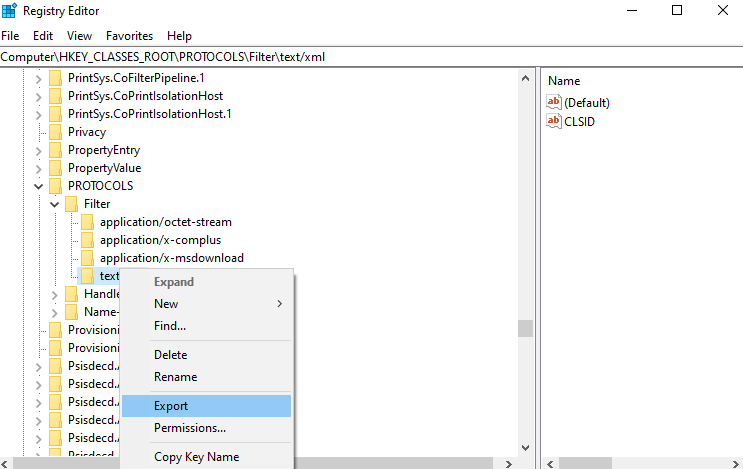
Alat yang Direkomendasikan – Perbaiki Kesalahan PC Windows & Optimalkan Kinerjanya
Jika komputer Windows Anda berjalan lambat atau menunjukkan berbagai kesalahan komputer yang membandel, maka disarankan untuk menjalankan Alat Perbaikan PC .
Ini adalah alat multi-fungsi all-in-one yang hanya dengan memindai sekali mendeteksi dan memperbaiki berbagai kesalahan dan masalah komputer. Itu juga mengawasi perangkat keras sistem dan memberi tahu Anda masalah terkait perangkat keras mana yang Anda hadapi.
Dengan ini, Anda dapat memperbaiki berbagai kesalahan seperti perbaikan DLL, membersihkan entri registri Anda, kesalahan BSOD, melindungi sistem Anda dari infeksi virus/malware, memperbaiki file sistem Windows yang rusak, dan banyak lagi.
Ini juga menyempurnakan, mengoptimalkan, dan meningkatkan kinerja PC Windows.
Dapatkan Alat Perbaikan PC, untuk Memperbaiki Kesalahan PC dan Meningkatkan Kinerjanya
FAQ: Pelajari Lebih Lanjut Tentang DirectX Mengalami Kesalahan yang Tidak Dapat Dipulihkan
1 - Apa Penyebab Call of Duty Warzone DirectX Unrecoverable Error?
Ada banyak penyebab berbeda yang bertanggung jawab atas kesalahan COD Warzone Directx mengalami kesalahan yang tidak dapat dipulihkan. Di bawah ini lihat beberapa di antaranya:
2 - Bagaimana cara memperbarui DirectX?
Untuk memperbarui DirectX cukup kunjungi situs web resmi DirectX dan unduh versi terbaru DirecctX.
3 - Bagaimana Cara Memperbaiki Call of Duty Warzone DirectX Unrecoverable Error?
Untuk memperbaiki kesalahan COD warzone DirectX yang tidak dapat dipulihkan, disarankan untuk mengikuti solusi yang diberikan di bawah ini:
Catatan Akhir:
Jadi di sinilah kita, sekarang Anda mungkin dapat menyelesaikan " DirectX mengalami kesalahan yang tidak dapat dipulihkan ".
Di sini, saya mencoba yang terbaik untuk membuat daftar solusi lengkap yang mungkin untuk menyelesaikan kesalahan DirectX yang tidak dapat dipulihkan .
Solusi yang tercantum mudah diikuti dan berfungsi untuk Anda mengatasi kesalahan dan mulai memainkan game panggilan tugas dengan mudah.
Pastikan untuk mengikuti solusi yang tercantum satu per satu dengan hati-hati dan perbaiki kesalahan DirectX pada Windows 10 & mulailah bermain game dengan mudah.
Semoga berhasil..!!
10 situs web game teratas yang tidak diblokir di sekolah tahun 2024. Temukan dunia game yang tidak diblokir dan nikmati permainan tanpa batasan.
Mendapatkan masalah DNS di komputer Windows 10? Ikuti perbaikan yang diberikan dalam artikel ini untuk memperbaiki masalah DNS paling umum yang dihadapi pengguna di komputer Windows 10.
Pelajari cara memperbaiki Steam tidak dapat menyinkronkan file Anda. Hapus folder data pengguna, hapus ClientRegistry.blob, verifikasi integritas file game, dan banyak lagi.
Dapatkan detail lengkap tentang Kesalahan Printhead yang Hilang Atau Gagal. Coba perbaikan terbaik untuk mengatasi HP Officejet hilang atau gagal Printhead error.
Baca artikel untuk memperbaiki URL yang diminta ditolak. Silakan berkonsultasi dengan administrator, kesalahan browser dan buka halaman web yang diperlukan dengan mudah
Jika Anda menghadapi masalah PS5 tidak akan terhubung ke Wi-Fi, artikel ini memberikan solusi yang efektif untuk masalah tersebut.
Pelajari cara memperbaiki kesalahan aktivasi Windows 10 saat mengaktifkan Windows 10, juga cara membeli kunci produk & memperbaiki kesalahan aktivasi terkait kunci produk sepenuhnya…
Baca artikel untuk memperbaiki PS5 tidak dapat memuat kesalahan konten. Temukan solusi yang efektif untuk mengatasi masalah ini dengan langkah-langkah yang jelas.
Tidak dapat melakukan Streaming Game Resident Evil 7 kemudian ikuti panduan langkah demi langkah untuk menyelesaikan kesalahan game dan mainkan game tanpa gangguan.
Pelajari cara mudah menghapus folder $WINDOWS.~BT dan $WINDOWS.~WS di Windows 10 dengan trik efektif ini. Cobalah sekarang dan optimalkan kinerja PC Anda.
![[8 Solusi] Bagaimana Cara Memperbaiki Masalah DNS Pada Windows 10? [8 Solusi] Bagaimana Cara Memperbaiki Masalah DNS Pada Windows 10?](https://luckytemplates.com/resources1/images2/image-7837-0408150552885.png)

![Memperbaiki Error Missing or Failed Printhead pada Printer HP [8 Trik] Memperbaiki Error Missing or Failed Printhead pada Printer HP [8 Trik]](https://luckytemplates.com/resources1/images2/image-2788-0408151124531.png)


![24 Kode Kesalahan Aktivasi Windows 10 Paling Umum dan Perbaikannya [DIPERBARUI] 24 Kode Kesalahan Aktivasi Windows 10 Paling Umum dan Perbaikannya [DIPERBARUI]](https://luckytemplates.com/resources1/images2/image-1256-0408150743246.jpg)

![[Memperbaiki] Game Resident Evil 7 Biohazard Crash, Error & Lainnya! [Memperbaiki] Game Resident Evil 7 Biohazard Crash, Error & Lainnya!](https://luckytemplates.com/resources1/images2/image-994-0408150718487.png)
